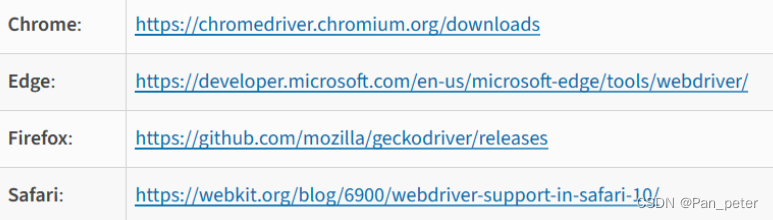Python——Selenium快速上手+方法(一站式解决问题)
目录
前言
一、Selenium是什么
二、Python安装Selenium
1、安装Selenium第三方库
2、下载浏览器驱动
3、使用Python来打开浏览器
三、Selenium的初始化
四、Selenium获取网页元素
4.1、获取元素的实用方法
1、模糊匹配获取元素 & 联合多个样式
2、使用拉姆达表达式
3、加上睡眠时间,增加容错
4、合理利用树形结构
4.2、获取网页元素失败怎么办?
1、确保4.1的方法都使用正确!!
2、检查我们的代码,获取的那个代码,是否有问题
3、iframe的问题
4、网页跳转的问题
五、Selenium点击元素的方法
在 Selenium 中触发点击事件(最常用的三种方法)
1、使用 click() 方法:
2、使用 JavaScript 执行点击事件:
3、使用 ActionChains 类:
另外四种(不常用)
4、使用 send_keys(Keys.RETURN) 模拟回车键:
5、使用 submit() 方法提交表单:
6、使用 JavaScript 修改元素属性:
7、使用 Robot 类模拟物理点击:
六、Selenium+browsermob-proxy获取网络请求
1. 下载browsermob-proxy.bat
2.安装python模块browsermob-proxy
3、编写代码
前言
在实习的时候,需要做一些爬虫,所以就接触到了Selenium
再开始就使用调用接口,所以需要去逆向找RSA加密算法的key,或者其他加密的东西
后面发现,不管是黑猫还是白猫,抓到老鼠就是好猫
逆向网页这玩意,我是真不懂,又没有兴趣去研究
所以还是大道至简,直接用Selenium抓取网页数据吧,简单方便!
一、Selenium是什么
Selenium是一个用于自动化web应用程序测试的工具。它提供了一组工具和库,可以用多种编程语言(如Java、Python、C#等)编写测试脚本,模拟用户在浏览器中的行为,如点击链接、填写表单、提交数据等。Selenium可以在各种浏览器上运行,包括Chrome、Firefox、Safari等,它还可以与其他测试框架和工具集成,帮助开发人员和测试人员自动化执行各种测试任务,提高测试效率和质量。
官网:
SeleniumSelenium automates browsers. That's it!
https://www.selenium.dev/Selenium是支持多种语言的
这里只说关于Python的
二、Python安装Selenium
1、安装Selenium第三方库
我习惯用4.6低版本的
# 换源 pip config set global.index-url https://pypi.tuna.tsinghua.edu.cn/simple# 安装我这个版本 pip install selenium==4.6.0# 安装默认最新版本 pip install selenium下载Selenium后,我们需要他来打开浏览器,
但是Selenium需要有浏览器驱动,才可以打开浏览器
2、下载浏览器驱动
下面是Selenium目前支持的浏览器
这里只介绍如何下载谷歌浏览器的驱动,因为我只用过谷歌浏览器的
先确定自己的谷歌浏览器的版本
打开谷歌浏览器,输入地址:
chrome://settings/help可以查看自己的版本:
选择对应版本号的驱动版本
下载地址:
https://chromedriver.storage.googleapis.com/index.html
这里记录下最新版本谷歌驱动器下载地址:
https://googlechromelabs.github.io/chrome-for-testing/我这里打包上传了几个版本的驱动,有需要的,自取:
2024-5-最近几个版本的谷歌浏览器驱动.zip - 蓝奏云文件大小:46.9 M|
https://wwm.lanzout.com/iNYDd20cs3ef
3、使用Python来打开浏览器
一般情况下,一些博主推荐存放在python的安装路径
那个只能说方便了我们自己使用,可以快速跑代码demo
但是,当我们需要项目打包,在其他电脑上运行的时候,浏览器驱动放哪里?
这就是一个问题!
所以我们需要实现设置好驱动的路径
我就是直接放在D盘了
运行代码demo
from selenium import webdriver# 设置Chrome浏览器驱动程序的路径 chrome_driver_path = "D:\\chromedriver.exe"# 初始化Chrome浏览器 browser = webdriver.Chrome(executable_path=chrome_driver_path)# 打开百度网页 browser.get("https://www.baidu.com")# 这里可以编写其他与页面交互的代码# 关闭浏览器 browser.quit()当我们看见百度网页后,浏览器就会关闭,这样就说明我们设置完成了
三、Selenium的初始化
当我们创建浏览器驱动对象的时候,他会创建一个新的干净的浏览器,来供我们使用
from selenium import webdriver# 设置Chrome浏览器驱动程序的路径 chrome_driver_path = "D:\\chromedriver.exe"# 初始化Chrome浏览器 browser = webdriver.Chrome(executable_path=chrome_driver_path)所以,我们在浏览器上设置的东西,也可以通过代码实现设置好
比如:
- 浏览器下载文件后,下载的地址设置
- 浏览器是否加载图片
- 浏览器是否禁用JS
- 浏览器是否使用隐私模式
- 浏览器是否使用缓存
等等...
因此,我们可以实现封装一个类,来实现浏览器的初始化
我写的一个简单类,可以通过json文件来修改参数
比如:
获取驱动的路径(在打包后,我们的驱动也需要在生产环境中,让程序可以找到,这时候我们灵活修改)
是否加载图片
是否使用缓存
等等
下面的代码,只适用4.8以下低版本的哟~
# -*- coding: utf-8 -*- # @Author : pan # @Description : 获取浏览器驱动模块 # @Date : 2024年5月25日17:53:17'''# # 无界面化.# chrome_opt.add_argument('--headless')# # 配合上面的无界面化.# chrome_opt.add_argument('--disable-gpu')# 设置窗口大小, 窗口大小会有影响.# chrome_opt.add_argument('--window-size=1366,768')# 不加载图片, 提升速度# chrome_opt.add_argument('--blink-settings=imagesEnabled=false')# # 使用沙盒模式运行# chrome_opt.add_argument("--no-sandbox")# 远程操控# chromedriver = webdriver.Remote(_chromedriverUrl, options=chrome_opt)# 自动接受警告和对话框# chrome_opt.add_argument('--auto-open-devtools-for-tabs')# 忽略SSL错误:对于测试环境中自签名证书的站点。chrome_opt.add_argument('--ignore-certificate-errors')# chromedriver.set_page_load_timeout(30) # 设置页面加载超时时间# chromedriver.execute_cdp_cmd("Page.setCacheDisabled", {"cacheDisabled": True}) # 禁用缓存# 自定义Chrome的数据存储目录,用于持久化Cookies、存储等。# chrome_opt.add_experimental_option('prefs', {'profile.default_content_settings.popups': 0,# 'download.default_directory': '/path/to/download'})# # 创建一个临时目录来存储浏览器会话的数据# user_data_dir = "/path/to/temp/dir" # 替换为你希望存储临时数据的路径# if os.path.exists(user_data_dir):# shutil.rmtree(user_data_dir) # 如果目录已存在,则删除它# os.makedirs(user_data_dir) # 创建新的临时目录## chrome_opt.add_argument(f"user-data-dir={user_data_dir}")# 设置代理# chrome_opt.add_argument('--proxy-server=http://ip:port')# chrome_opt.add_argument('--proxy-server=http://127.0.0.1:8888')# 启动无痕模式# chrome_opt.add_argument('--incognito')# 禁用扩展# chrome_opt.add_argument('--disable-extensions')# 禁用JS# chrome_opt.add_argument('--disable-javascript')# 用户代理设置:模拟不同的浏览器或设备访问。# chrome_opt.add_argument('--user-agent=Mozilla/5.0 (Windows NT 10.0; Win64; x64) AppleWebKit/537.36 (KHTML, like Gecko) Chrome/58.0.3029.110 Safari/537.3')'''import time import json import os from dataclasses import dataclass, asdictfrom selenium import webdriver@dataclass class WebDriveConf:"""浏览器驱动配置"""chromedriver_url: str = 'D:\\chromedriver.exe' # 浏览器驱动路径user_data_dir: str = 'D:\\webDriverTempDir' # 存储临时数据的路径is_use_cache: int = 0 # 是否使用缓存is_load_page: int = 1 # 是否加载页面is_load_img: int = 0 # 是否加载图片is_ignore_certificate: int = 1 # 是否忽略证书is_incognito: int = 1 # 是否启动无痕模式def to_dict(self) -> dict:"""返回配置信息的 JSON 格式表示Returns: dict: 配置信息的 JSON 格式表示"""return asdict(self)def read_json_config(self, file_path: str) -> dict:"""从 JSON 文件中读取配置信息并返回字典Args: file_path (str): JSON 文件路径Returns: dict: 包含配置信息的字典"""# 检查文件是否存在if not os.path.exists(file_path):# 如果文件不存在,则创建一个包含默认配置信息的 JSON 文件with open(file_path, "w") as file:json.dump(self.to_dict(), file, indent=4)# 读取配置文件with open(file_path, "r") as file:config_dict = json.load(file)return config_dictdef write_json_config(self, config_dict: dict, file_path: str):"""将配置信息写入 JSON 文件Args: config_dict (dict): 包含配置信息的字典file_path (str): JSON 文件路径"""with open(file_path, "w") as file:json.dump(config_dict, file, indent=4)class ChromeWebDriver:def __init__(self, conf: WebDriveConf):self.conf = confself.chrome_opt = webdriver.ChromeOptions()self.chrome_opt.add_argument('--user-data-dir=' + self.conf.user_data_dir)# 判断是否使用缓存 (如果不使用缓存,则删除缓存文件)if not self.conf.is_use_cache:if os.path.exists(self.conf.user_data_dir):# 删除这个文件夹import shutilshutil.rmtree(self.conf.user_data_dir)# 判断是否有文件夹if not os.path.exists(self.conf.user_data_dir):os.makedirs(self.conf.user_data_dir)# 无界面化if not self.conf.is_load_page:self.chrome_opt.add_argument('--headless')# 是否加载图片if not self.conf.is_load_img:self.chrome_opt.add_argument('--blink-settings=imagesEnabled=false')# 是否忽略证书if self.conf.is_ignore_certificate:self.chrome_opt.add_argument('--ignore-certificate-errors')# 启动无痕模式if self.conf.is_incognito:self.chrome_opt.add_argument('--incognito')# 创建 Chrome WebDriver 实例self.chromedriver = webdriver.Chrome(executable_path=self.conf.chromedriver_url, options=self.chrome_opt)if __name__ == '__main__':# 创建 WebDriveConf 实例并解包配置信息web_driver_conf = WebDriveConf(**WebDriveConf().read_json_config("web_driver_conf.json"))# 创建 ChromeWebDriver 实例chrome_web_driver = ChromeWebDriver(web_driver_conf)# 打开网页chrome_web_driver.chromedriver.get("https://www.bilibili.com/?spm_id_from=333.788.0.0")time.sleep(10)chrome_web_driver.chromedriver.quit()
四、Selenium获取网页元素
首先,我们需要了解网页的结构,打开网页按F12,或者右键页面,然后点击【检查】
即可看见到我们的开发者界面
就可以html代码了,那个元素就想树形图一样的排列,所以我们获取的方法有很多种
现在默认你有前端的基础,了解HTML
当我们打开了网页,我们就可以获取网页上的任何东西
Selenium有很多元素筛选方法,通过class、id等等进行筛选
下面就是常见方法
但是还是最推荐用xpath
可以直接下图方法使用这个来获取这个元素的路径
但是我更喜欢自己手动找元素!
4.1、获取元素的实用方法
打开网页后,我们就需要和里面的元素进行交互,所以我们要获取
1、模糊匹配获取元素 & 联合多个样式
main_line_list = chromedriver.find_elements(By.XPATH, f"//span[@class='fancytree-title' and contains(@title, '干线')]")这里既筛选了class中的内容,又筛选了这个span标签里面的文本信息
其实,一般情况下,我们可以直接模糊匹配内容就足够了!
也就是直接使contains!!!所以这就是为什么建议使用xpath了
2、使用拉姆达表达式
这样可以更加直观的看出代码含义
element = WebDriverWait(chromedriver, timeout=10).until(lambda d: d.find_element(By.ID, "tree-input"))3、加上睡眠时间,增加容错
当浏览器点击了一些东西之后,他需要加载或者跳转网页
所以我们需要让程序睡眠一下,增加容错
尤其是,我实习的那里,那些电脑都是老古董,时不时就抽风,卡顿...
chrome_web_driver.chromedriver.find_element(By.XPATH, "//span[text()='重置密码']").click()time.sleep(2)4、合理利用树形结构
有时候,我们定位一个元素,往往会有多个重复的元素
我们可以先获取他的祖先元素,在祖先元素的基础上,再进行获取!
chromedriver.find_element(By.ID, 'colid-1934886344377413') .find_element(By.CLASS_NAME, "suffix-group")
4.2、获取网页元素失败怎么办?
1、确保4.1的方法都使用正确!!
可能是获取到了多个
确保使用正确的定位方式来定位元素。
可以采用4.1中的方法
2、检查我们的代码,获取的那个代码,是否有问题
看清楚元素是div还是span,还是<i>
我之前就是因为这个,在那里找了半天的错误
3、iframe的问题
网页中的iframe(内联框架)是页面中嵌套的独立文档。
在Selenium中,要与iframe中的元素进行交互,需要先切换到iframe上下文,然后才能执行操作。
定位iframe元素
iframe = driver.find_element_by_xpath("//iframe[@id='frame_id']")切换到iframe上下文
driver.switch_to.frame(iframe)执行在iframe中的操作
element_inside_iframe = driver.find_element_by_xpath("//button[@id='button_inside_iframe']") element_inside_iframe.click()切换回默认上下文
driver.switch_to.default_content()如果iframe嵌套层级较深,你可能需要多次切换上下文来定位内部的iframe和元素。在处理复杂的页面结构时,建议先仔细分析页面结构,确保准确地切换到所需的iframe上下文。
4、网页跳转的问题
当我们进行了网页的一些操作时,会打开新的网页,这时候,我们还停留在原来的网页!
我们需要切换到新的网页里面进行操作的话,也得进行切换!!!
获取当前窗口句柄
current_window_handle = driver.current_window_handle获取所有窗口句柄
all_window_handles = driver.window_handles切换到新窗口句柄
for window_handle in all_window_handles:if window_handle != current_window_handle:driver.switch_to.window(window_handle)break切换回原始窗口句柄(可选)
driver.switch_to.window(current_window_handle)
五、Selenium点击元素的方法
当我们可以获取元素后,我们往往需要进行操作,其中无法就是输入+点击
输入很简单,我们只需要3行代码
input_element = chromedriver.find_element(By.ID, 'findSource').find_element(By.TAG_NAME, 'input')input_element.clear()input_element.send_keys('无人机')为了避免有错误,在输入前最好先清空一下里面的内容
使用右键点击
canvas_element = chromedriver.find_element(By.TAG_NAME, 'canvas') ActionChains(chromedriver).context_click(canvas_element).perform()
下面的都是左键的点击方法了
方法 描述 click()方法使用 Selenium 提供的 click()方法直接触发元素的点击事件。JavaScript 执行点击事件 使用 driver.execute_script()方法执行 JavaScript 代码,模拟触发点击事件。ActionChains 类 使用 ActionChains类提供的方法模拟用户操作,包括点击操作。send_keys(Keys.RETURN)方法对于某些元素,可以使用 send_keys(Keys.RETURN)方法模拟按下回车键,从而触发点击事件。submit()方法如果要点击的元素是一个表单中的提交按钮,可以直接使用 submit()方法来提交表单,触发点击事件。使用 JavaScript 修改元素属性 通过执行 JavaScript 代码来修改元素的属性,例如将元素的 onclick属性设置为null,然后再点击该元素。使用 pyautogui或Robot类在某些情况下,可以使用 pyautogui或Robot类来模拟鼠标点击,从而触发点击事件。
在 Selenium 中触发点击事件(最常用的三种方法)
1、使用 click() 方法:
这是最简单和最常用的方法。通过选中要点击的元素,然后使用 click() 方法来触发点击事件。
示例代码:element = driver.find_element_by_id("element_id") element.click()2、使用 JavaScript 执行点击事件:
有时候使用 Selenium 的 click() 方法可能不够稳定,可以通过执行 JavaScript 代码来模拟点击事件。
示例代码:element = driver.find_element_by_id("element_id") driver.execute_script("arguments[0].click();", element)3、使用 ActionChains 类:
ActionChains 类提供了模拟用户行为的方法,其中包括鼠标点击操作。
示例代码:from selenium.webdriver.common.action_chains import ActionChainselement = driver.find_element_by_id("element_id") ActionChains(driver).click(element).perform()这些方法可以根据具体情况和需求选择合适的方式来触发点击事件。通常情况下,推荐优先使用 click() 方法,如果出现稳定性问题,可以尝试使用 JavaScript 执行点击事件或者 ActionChains 类来解决。
另外四种(不常用)
4、使用 send_keys(Keys.RETURN) 模拟回车键:
对于某些元素,可以使用 send_keys(Keys.RETURN) 方法来模拟按下回车键,从而触发点击事件。
示例代码:element = driver.find_element_by_id("element_id") element.send_keys(Keys.RETURN)5、使用 submit() 方法提交表单:
如果要点击的元素是一个表单中的提交按钮,可以直接使用 submit() 方法来提交表单,触发点击事件。
示例代码:form = driver.find_element_by_id("form_id") form.submit()6、使用 JavaScript 修改元素属性:
可以通过执行 JavaScript 代码来修改元素的属性,从而触发点击事件。例如,将元素的 onclick 属性设置为 null,然后再点击该元素。
示例代码:element = driver.find_element_by_id("element_id") driver.execute_script("arguments[0].setAttribute('onclick', 'null');", element) element.click()7、使用 Robot 类模拟物理点击:
在某些情况下,可以使用 Python 的 pyautogui 或 Java 的 Robot 类来模拟鼠标点击,从而触发点击事件。
示例代码(Python pyautogui):import pyautoguielement = driver.find_element_by_id("element_id") element_location = element.location pyautogui.click(element_location['x'], element_location['y'])这些方法可以根据具体情况和需求来选择合适的方式来实现点击事件。需要注意的是,每种方法都有其适用的场景和限制条件,选择时应根据具体情况进行权衡和判断。
六、Selenium+browsermob-proxy获取网络请求
为什么要获取网络请求,因为有一些数据是渲染到canvas里面的
导致我们从网页中的元素里面拿取不到!那么就只有通过抓请求了!!!
1. 下载browsermob-proxy.bat
Releases · lightbody/browsermob-proxy · GitHubA free utility to help web developers watch and manipulate network traffic from their AJAX applications. - Releases · lightbody/browsermob-proxy
https://links.jianshu.com/go?to=https%3A%2F%2Fgithub.com%2Flightbody%2Fbrowsermob-proxy%2Freleases要求jdk1.8以上
下载JDK,可以直接使用Java8安装!
java8安装教程:
java 8( jdk1.8u321)安装教程(超详细)_java8安装-CSDN博客
2.安装python模块browsermob-proxy
pip install browsermob-proxy
3、编写代码
import time from selenium import webdriver from browsermobproxy import Server # 启动 browsermob-proxy 服务器 server = Server(r"D:\browsermob-proxy-2.1.4\bin\browsermob-proxy.bat") server.start() proxy = server.create_proxy() # 配置 Selenium WebDriver 使用代理 proxy_address = "--proxy-server={0}".format(proxy.proxy) chrome_options = webdriver.ChromeOptions() chrome_options.add_argument(proxy_address) chrome_options.add_argument('--ignore-certificate-errors') driver = webdriver.Chrome(chrome_options=chrome_options) # 开始记录网络请求 proxy.new_har("page") # 打开网页 driver.get("https://baidu.com") time.sleep(3) # 获取捕获的网络请求 har = proxy.har # 打印请求和响应内容 for entry in har['log']['entries']: request_url = entry['request']['url'] response = entry['response'] response_content = response print("Request URL:", request_url) print("Response Content:", response_content) time.sleep(3) # 关闭浏览器和 proxy 服务器 driver.quit() server.stop()
相关文章:
Python——Selenium快速上手+方法(一站式解决问题)
目录 前言 一、Selenium是什么 二、Python安装Selenium 1、安装Selenium第三方库 2、下载浏览器驱动 3、使用Python来打开浏览器 三、Selenium的初始化 四、Selenium获取网页元素 4.1、获取元素的实用方法 1、模糊匹配获取元素 & 联合多个样式 2、使用拉姆达表达式 3、加上…...
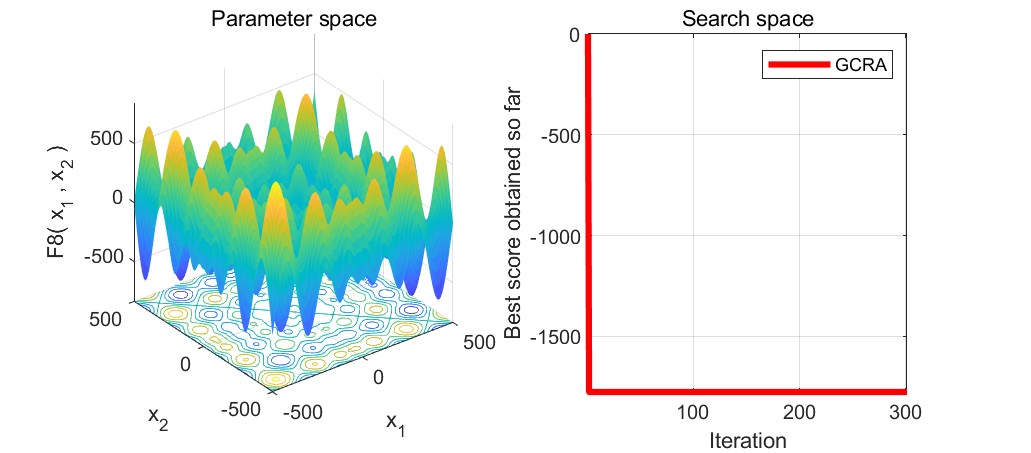
2024最新群智能优化算法:大甘蔗鼠算法(Greater Cane Rat Algorithm,GCRA)求解23个函数,提供MATLAB代码
一、大甘蔗鼠算法 大甘蔗鼠算法(Greater Cane Rat Algorithm,GCRA)由Jeffrey O. Agushaka等人于2024年提出,该算法模拟大甘蔗鼠的智能觅食行为。 参考文献 [1]Agushaka J O, Ezugwu A E, Saha A K, et al. Greater Cane Rat Alg…...
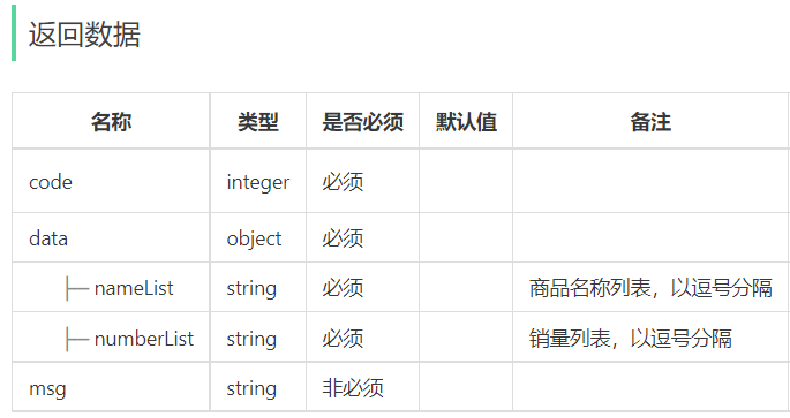
苍穹外卖数据可视化
文章目录 1、用户统计2、订单统计3、销量排名Top10 1、用户统计 所谓用户统计,实际上统计的是用户的数量。通过折线图来展示,上面这根蓝色线代表的是用户总量,下边这根绿色线代表的是新增用户数量,是具体到每一天。所以说用户统计…...

AWS需要实名吗?
AWS作为全球领先的云计算服务提供商,对于实名认证有着严格的要求。实名认证是指用户在使用AWS服务时需要提供真实有效的个人身份信息,以便AWS能够对用户的身份进行验证和管理。对于AWS而言,实名认证是确保用户安全和服务质量的重要环节&#…...
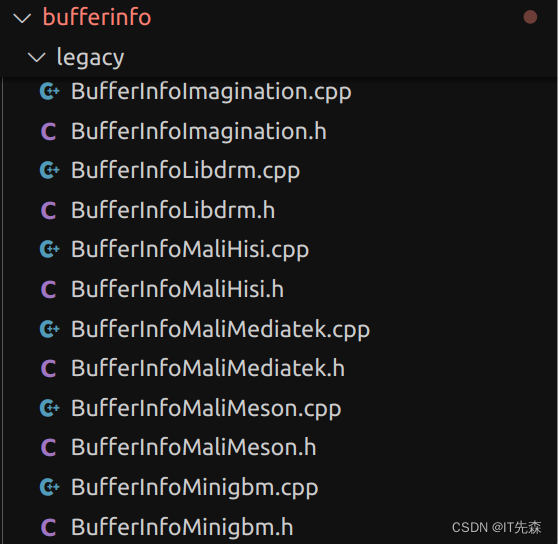
Android下HWC以及drm_hwcomposer普法(下)
Android下HWC以及drm_hwcomposer普法(下) 引言 不容易啊,写到这里。经过前面的普法(上),我相信童鞋们对HWC和drm_hwcomposer已经有了一定的认知了。谷歌出品,必须精品。我们前面的篇章见分析到啥来了,对了分析到了HwcDisplay::in…...
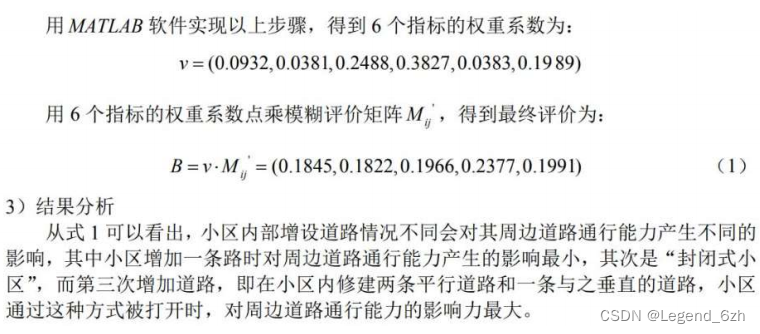
【评价类模型】熵权法
1.客观赋权法: 熵权法是一种客观求权重的方法,所有客观求权重的模型中都要有以下几步: 1.正向化处理: 极小型指标:取值越小越好的指标,例如错误率、缺陷率等。 中间项指标:取值在某个范围内较…...
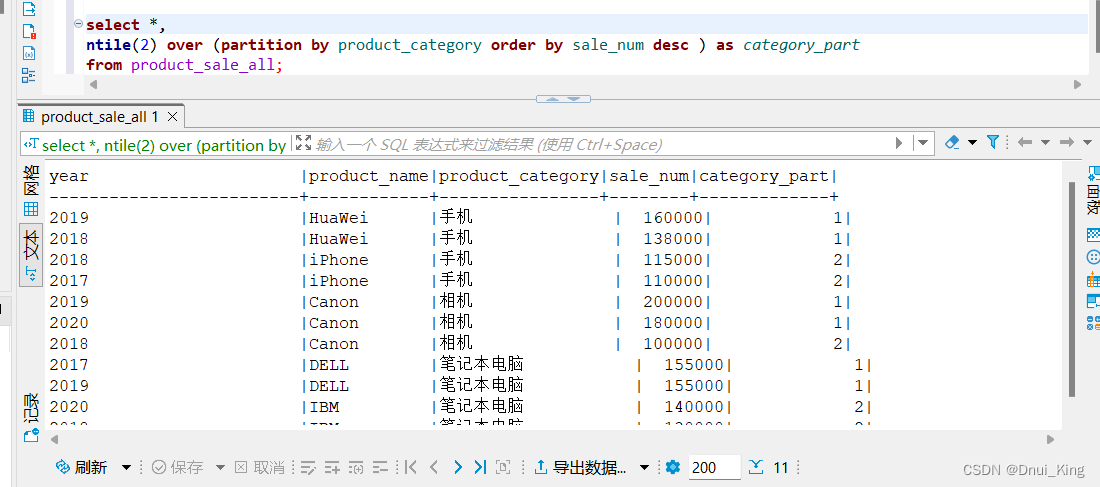
PG 窗口函数
一,简介 窗口函数也叫分析函数,也叫OLAP函数,通过partition by分组,这里的窗口表示范围,,可以不指定PARATITION BY,会将这个表当成一个大窗口。 二,应用场景 (1)用于分…...
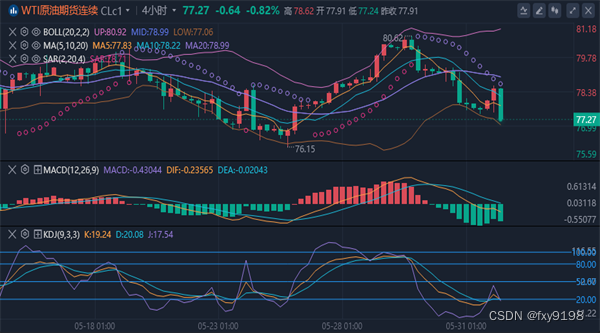
冯喜运:5.31晚间黄金原油行情分析及尾盘操作策略
【黄金消息面分析】:周五(5月31日),最新发布的数据显示,美国4月核心PCE物价指数月率录得0.2%,低于预期(0.3%),经济学家认为,核心指数比整体指数更能反映通胀。除此之外,美…...
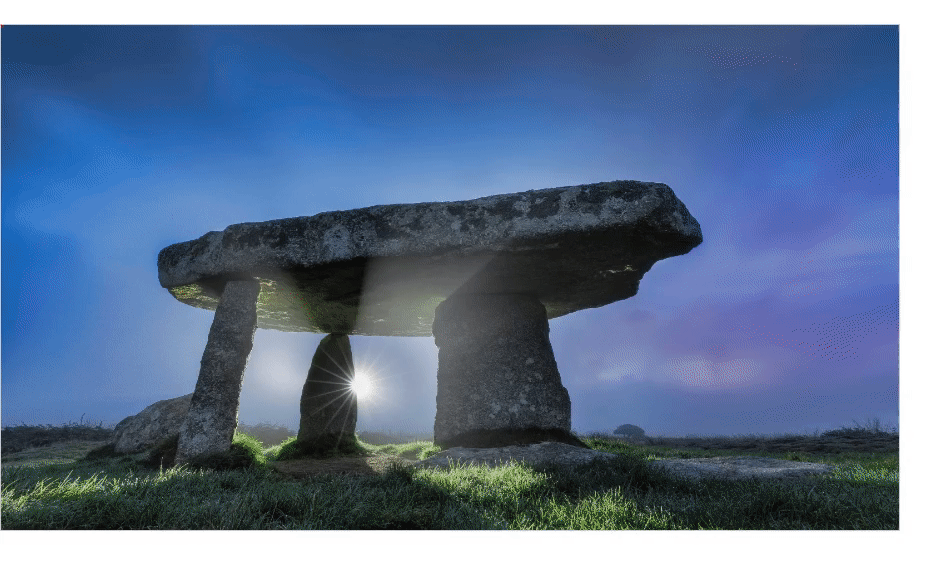
Vue 框选区域放大(纯JavaScript实现)
需求:长按鼠标左键框选区域,松开后放大该区域,继续框选继续放大,反向框选恢复原始状态 实现思路:根据鼠标的落点,放大要显示的内容(内层盒子),然后利用水平偏移和垂直偏…...

C#加密与java 互通
文章目录 前言对方接口签名要求我方对接思路1.RSA 加密2.AES256加密 完整的加密帮助类 前言 提示:这里可以添加本文要记录的大概内容: 在我们对接其他公司接口的时候,时常会出现对方使用的开发语言和我方使用的开发语言不同的情况ÿ…...
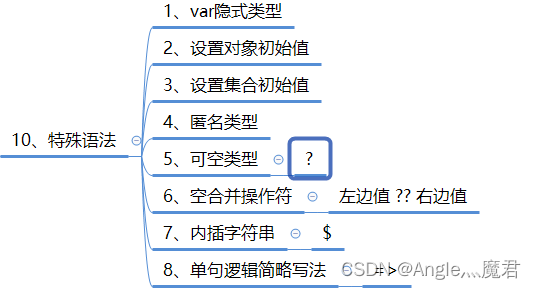
C#【进阶】特殊语法
特殊语法、值和引用类型 特殊语法 文章目录 特殊语法1、var隐式类型2、设置对象初始值3、设置集合初始值4、匿名类型5、可空类型6、空合并操作符7、内插字符串8、单句逻辑简略写法 值和引用类型1、判断值和引用类型2、语句块3、变量的生命周期4、结构体中的值和引用5、类中的值…...

c语言之向文件读写数据块
c语言需要向文件读写数据块需要用到fread语句和fwrite语句 fread语句的语法格式 fread(butter,size,count,fp) butter:读取的数据存入内存地址 size:读取的字节大小 count:读取数据的个数 fp:读取的文件指针 fwrite语句语法格式 fwrite(butter,size,count,fp…...

6键编程智能照明:编程指南与深度解析
6键编程智能照明:编程指南与深度解析 随着智能家居的普及,智能照明系统逐渐成为现代家庭不可或缺的一部分。而6键编程智能照明,以其高度的灵活性和个性化设置,受到了越来越多消费者的青睐。那么,如何对6键编程智能照明…...

sql server 中的6种约束
一、约束定义 约束是用于定义和实施表的规则和限制,以确保数据的完整性和一致性。 即对一张表中的属性操作进行限制。 二、约束分类 通过定义约束,可以对数据库中的数据进行限制,以下是常见的约束: 1. 主键约束(Pr…...
师彼长技以助己(2)产品思维
师彼长技以助己(2)产品思维 前言 我把产品思维称之为:人生底层的能力以及蹉跎别人还蹉跎自己的能力,前者说明你应该具备良好产品思维原因,后者是你没有好的产品思维去做产品带来的灾难。 人欲即天理 请大家谈谈看到这…...
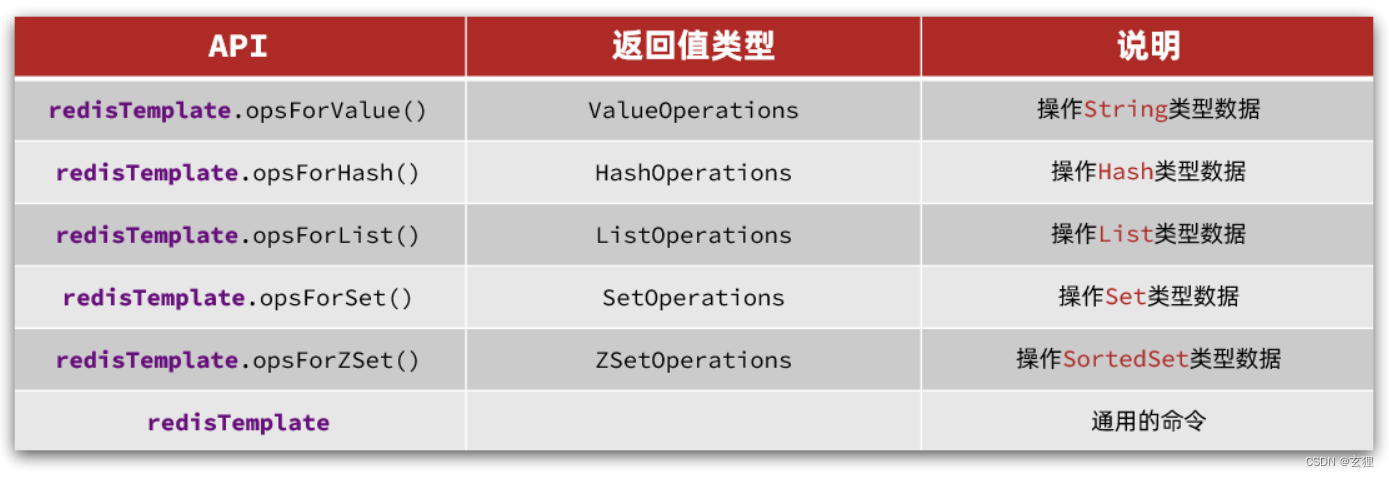
Redis学习笔记【基础篇】
SQL vs NOSQL SQL(Structured Query Language)和NoSQL(Not Only SQL)是两种不同的数据库处理方式,它们在多个维度上有所差异,主要区别包括: 数据结构: SQL(关系型数据库)…...
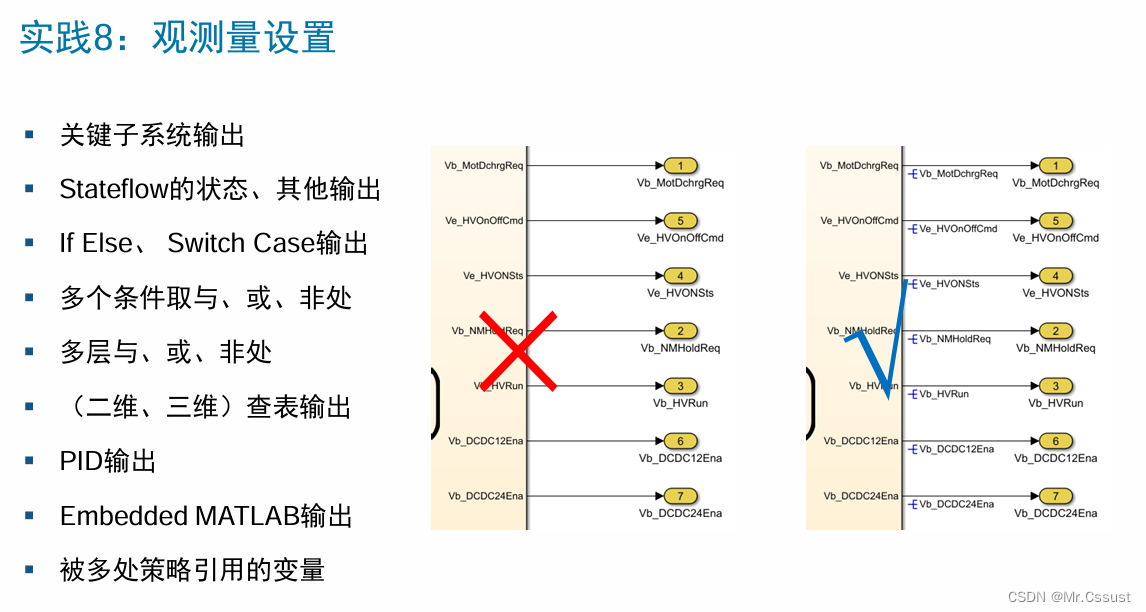
【文献阅读】基于模型设计的汽车软件质量属性
参考文献:《基于模型设计满足汽车软件质量和快速交付的挑战》,深向科技在2024年MATLAB XEPO大会的演讲 Tips:KISS原则,全称为“Keep It Simple, Stupid”,直译为“保持简单,愚蠢的人也能懂”...

撸广告赚金币小游戏app开发
在app上投放广告有哪些注意事项? 在app上投放广告需要注意以下几个方面。 首先,要选择合适的广告形式。根据自己的需求和目标受众,选择合适的广告形式,如横幅广告、插屏广告、视频广告等。不同的广告形式适用于不同的场景和目标…...

海外高清短视频:四川京之华锦信息技术公司
海外高清短视频:探索世界的新窗口 在数字化时代的浪潮下,海外高清短视频成为了人们探索世界、了解异国风情的新窗口。四川京之华锦信息技术公司这些短视频以其独特的视角、丰富的内容和高清的画质,吸引了无数观众的目光,让人们足…...

16:00面试,16:08就出来了,问的问题有点变态。。。
从小厂出来,没想到在另一家公司又寄了。 到这家公司开始上班,加班是每天必不可少的,看在钱给的比较多的份上,就不太计较了。没想到8月一纸通知,所有人不准加班,加班费不仅没有了,薪资还要降40%…...
)
IGP(Interior Gateway Protocol,内部网关协议)
IGP(Interior Gateway Protocol,内部网关协议) 是一种用于在一个自治系统(AS)内部传递路由信息的路由协议,主要用于在一个组织或机构的内部网络中决定数据包的最佳路径。与用于自治系统之间通信的 EGP&…...

质量体系的重要
质量体系是为确保产品、服务或过程质量满足规定要求,由相互关联的要素构成的有机整体。其核心内容可归纳为以下五个方面: 🏛️ 一、组织架构与职责 质量体系明确组织内各部门、岗位的职责与权限,形成层级清晰的管理网络…...

AspectJ 在 Android 中的完整使用指南
一、环境配置(Gradle 7.0 适配) 1. 项目级 build.gradle // 注意:沪江插件已停更,推荐官方兼容方案 buildscript {dependencies {classpath org.aspectj:aspectjtools:1.9.9.1 // AspectJ 工具} } 2. 模块级 build.gradle plu…...
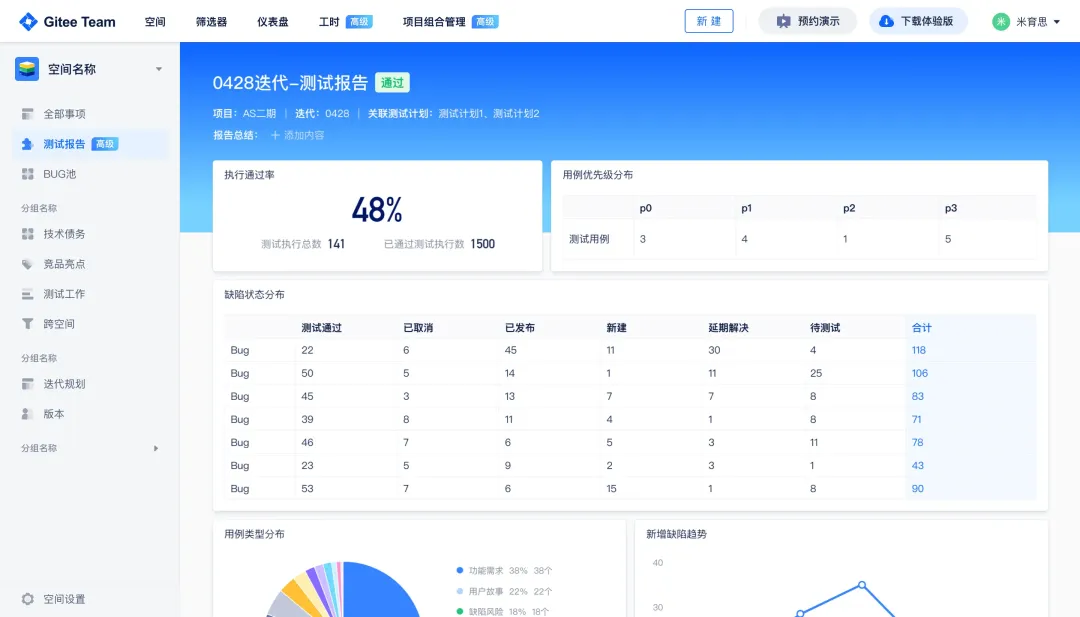
关键领域软件测试的突围之路:如何破解安全与效率的平衡难题
在数字化浪潮席卷全球的今天,软件系统已成为国家关键领域的核心战斗力。不同于普通商业软件,这些承载着国家安全使命的软件系统面临着前所未有的质量挑战——如何在确保绝对安全的前提下,实现高效测试与快速迭代?这一命题正考验着…...

MySQL JOIN 表过多的优化思路
当 MySQL 查询涉及大量表 JOIN 时,性能会显著下降。以下是优化思路和简易实现方法: 一、核心优化思路 减少 JOIN 数量 数据冗余:添加必要的冗余字段(如订单表直接存储用户名)合并表:将频繁关联的小表合并成…...

在鸿蒙HarmonyOS 5中使用DevEco Studio实现企业微信功能
1. 开发环境准备 安装DevEco Studio 3.1: 从华为开发者官网下载最新版DevEco Studio安装HarmonyOS 5.0 SDK 项目配置: // module.json5 {"module": {"requestPermissions": [{"name": "ohos.permis…...

深度学习之模型压缩三驾马车:模型剪枝、模型量化、知识蒸馏
一、引言 在深度学习中,我们训练出的神经网络往往非常庞大(比如像 ResNet、YOLOv8、Vision Transformer),虽然精度很高,但“太重”了,运行起来很慢,占用内存大,不适合部署到手机、摄…...

Docker拉取MySQL后数据库连接失败的解决方案
在使用Docker部署MySQL时,拉取并启动容器后,有时可能会遇到数据库连接失败的问题。这种问题可能由多种原因导致,包括配置错误、网络设置问题、权限问题等。本文将分析可能的原因,并提供解决方案。 一、确认MySQL容器的运行状态 …...
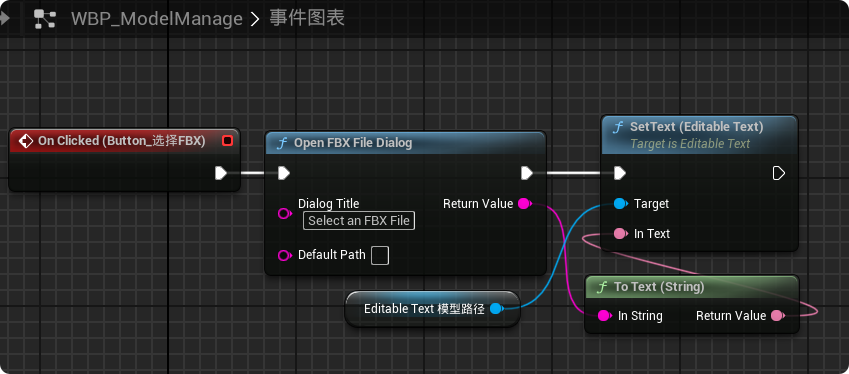
【UE5 C++】通过文件对话框获取选择文件的路径
目录 效果 步骤 源码 效果 步骤 1. 在“xxx.Build.cs”中添加需要使用的模块 ,这里主要使用“DesktopPlatform”模块 2. 添加后闭UE编辑器,右键点击 .uproject 文件,选择 "Generate Visual Studio project files",重…...

【Linux】Linux安装并配置RabbitMQ
目录 1. 安装 Erlang 2. 安装 RabbitMQ 2.1.添加 RabbitMQ 仓库 2.2.安装 RabbitMQ 3.配置 3.1.启动和管理服务 4. 访问管理界面 5.安装问题 6.修改密码 7.修改端口 7.1.找到文件 7.2.修改文件 1. 安装 Erlang 由于 RabbitMQ 是用 Erlang 编写的,需要先安…...